
উবুন্টু ব্যবহার করার প্রথম দিনগুলোর কথা আমার এখনো মনে আছে। আমার পরামর্শদাতা আমাকে ব্যাখ্যা করেছেন কিভাবে টার্মিনাল থেকে ভিএলসি-এর মতো একটি প্রোগ্রাম ইনস্টল করতে হয়, এবং ইন্টারনেটে সফ্টওয়্যার অনুসন্ধান না করেই জিনিসগুলি ইনস্টল করতে সক্ষম হওয়া আমার কাছে যাদুকরী ছিল। আমার জন্য জিনিসগুলি পরিবর্তিত হয়েছে যখন আমি যা খুঁজছিলাম তা অফিসিয়াল রিপোজিটরিতে ছিল না, যার জন্য তিনি আমাকে "deb" অনুসরণ করে সফ্টওয়্যারটি Google এর কাছে সুপারিশ করেছিলেন। মূলত, তিনি আমাকে একই জিনিস ব্যাখ্যা করেছেন যে আপনি অনেকেই জানতে চান যখন আপনি গুগলে যান এবং এমন কিছু লিখুন deb ubuntu ইনস্টল করুন.
চালিয়ে যাওয়ার আগে প্রথমেই যেটা বলতে চাই সেটা হল এটা পরিষ্কার করা দরকার কি ডিইবি প্যাকেজ. এগুলি হল উবুন্টুর নেটিভ ইন্সটলেশন প্যাকেজ এবং ডেরিভেটিভস, এবং এগুলি এর প্যারেন্ট ডেবিয়ান থেকে উত্তরাধিকার হিসাবে আসে, তাই প্যাকেজ লোগো এবং এর নাম। এই DEB প্যাকেজগুলি অফিসিয়াল রিপোজিটরিগুলিতে পাওয়া যেতে পারে, তবে বিভিন্ন ডেভেলপারদের দ্বারা একটি বিকল্প হিসাবে অফার করা হয়, যেমন Google এর Chrome ওয়েব ব্রাউজার সহ। ইন্সটলেশন সম্পূর্ণ "আগে যেতে" হতে পারে, কিন্তু এখানে আমরা সমস্ত বিকল্প ব্যাখ্যা করতে যাচ্ছি যাতে কোনো .deb প্যাকেজ আমাদের প্রতিরোধ না করে।
উবুন্টু ইনস্টলার থেকে deb ইনস্টল করুন
যেমনটি আমরা উল্লেখ করেছি, আমাদের উবুন্টু অপারেটিং সিস্টেম বা কিছু ডেরিভেটিভ-এ সবকিছু ঠিকঠাক কাজ করলে, প্রক্রিয়াটি একটি ক্ষতিহীন পথ হওয়া উচিত। আমরা যখন ইন্টারনেটে একটি DEB ফাইল ডাউনলোড করি তখন আমাদের প্রথম জিনিসটি চেষ্টা করতে হবে এটিতে ডাবল ক্লিক করুন এবং দেখুন কি হয়. কারণ কিছু একটা ঘটতে হবে, কিন্তু উবুন্টু বা ডেরিভেটিভের যে সংস্করণ আমরা ব্যবহার করছি তার উপর নির্ভর করবে কী। উদাহরণস্বরূপ, এবং এটি একটি নিবন্ধের জন্য, যদি আমরা উবুন্টু 23.04 (এপ্রিল 2023) এর ডেইলি বিল্ড থেকে একটি DEB-তে ডাবল ক্লিক করি, যা খুলবে তা হল স্ন্যাপ স্টোর এর লোগো এবং সবকিছু সহ। কিন্তু এই নিবন্ধটি লেখার সময় উপলব্ধ সর্বশেষ স্থিতিশীল সংস্করণে এটি একই নয়।
ডাবল ক্লিক করলে আমরা যা দেখতে পাব তা আগের স্ক্রিনশটের মতোই হবে। আমরা যদি ড্যাশের দিকে তাকাই, আমরা দেখতে পাই যে আপনি যেটি খুলেছেন সেটি হল "ইনস্টল সফ্টওয়্যার" নামক একটি অ্যাপ্লিকেশন, এবং উবুন্টু সফ্টওয়্যারটি বন্ধ হয়ে গেছে। এর মানে হল, ডিফল্টরূপে, একটি DEB ফাইলে ডাবল ক্লিক করলে খুলবে সফ্টওয়্যার ইনস্টলার উবুন্টু, এবং ইনস্টলেশন শেষ করতে আমাদের শুধুমাত্র ইনস্টলে ক্লিক করতে হবে এবং প্রক্রিয়াটি শেষ হওয়ার জন্য অপেক্ষা করতে হবে।
একটি বিশদ হিসাবে, উপরে, উৎস ড্রপ-ডাউন মেনুতে, আমরা "স্থানীয় ফাইল (ডেব)" দেখতে পাই যা নির্দেশ করে যে এটি একটি ফাইল যা আমাদের কাছে আছে। একটি ভিন্ন উপায়ে ডাউনলোড করা হয়েছে যে কোন সফটওয়্যারের দোকানে।
উবুন্টু সফ্টওয়্যার থেকে ডেব ইনস্টল করুন (বা না)
ডিফল্টরূপে, উবুন্টুর নিজস্ব সফ্টওয়্যার স্টোর ইনস্টল করা আছে, যা এখন কিছু সময়ের জন্য বলা হয় উবুন্টু সফটওয়্যার. কিন্তু এটি আসলেই জিনোম সফ্টওয়্যারের একটি সংস্করণ যা কিছু বিধিনিষেধ এবং কিছু পরিবর্তন যা আমাদের ক্ষতি করে। হাইলাইট হল যে এটি ক্যানোনিকাল স্ন্যাপ প্যাকেজগুলিকে অগ্রাধিকার দেয় এবং যতক্ষণ না কিছু হ্যাকার আমাকে বলে যে আমি ভুল, ফ্ল্যাটপ্যাক প্যাকেজগুলির জন্য সমর্থন এতে যোগ করা যাবে না।
উবুন্টু সফ্টওয়্যার থেকে একটি DEB প্যাকেজ ইনস্টল করার চূড়ান্ত পদক্ষেপগুলি, বা GNOME সফ্টওয়্যার যা আমরা নীচে ব্যাখ্যা করব, ডিফল্ট ইনস্টলারের মতোই। পার্থক্য হল এর আগে আমাদের উবুন্টু সফটওয়্যার দিয়ে ইন্সটল করতে হবে। এই জন্য, আমাদের করতে হবে সেকেন্ডারি ক্লিক, "এর সাথে খুলুন" নির্বাচন করুন, নীচে স্ক্রোল করুন, উবুন্টু সফ্টওয়্যার খুঁজুন, এবং তারপর খুলুন ক্লিক করুন।
আমাদের উবুন্টু ইন্সটলারের মতো কিছু দেখা উচিত, তবে এটিও আমরা একটি ত্রুটি বার্তা দেখতে পারেন বলছে যে প্যাকেজের ধরন সমর্থিত নয়। যদি এটি হয়, জিনোম স্টোর করে আমাদের ব্যর্থ করা উচিত নয়.
জিনোম সফ্টওয়্যার সহ (বা না হয়)
জিনোম সফ্টওয়্যার দিয়ে একটি ডেব ইনস্টল করতে সক্ষম হতে, আপনাকে প্রথমে ইনস্টল করতে হবে গনোম সফটওয়্যার সত্যিই, প্রজেক্ট জিনোম দ্বারা অফার করা একটি। এটি করার জন্য, আমাদের একটি টার্মিনাল খুলতে হবে এবং টাইপ করতে হবে:
sudo apt install gnome-software
একবার ইন্সটল হয়ে গেলে, আমাদের DEB প্যাকেজে সেকেন্ডারি ক্লিক করতে হবে এবং বেছে নিতে হবে সফটওয়্যার ইনস্টলেশন. অন্য বিকল্পটি, খুব অনুরূপ, সফ্টওয়্যার ইনস্টল করুন, যা অপারেটিং সিস্টেমের অফিসিয়াল ইনস্টলার। একবার পছন্দসই বিকল্পটি বেছে নেওয়া হলে, আমাদের প্রথমটির মতো একটি চিত্র দেখতে হবে, তবে আমরা নিম্নলিখিত ত্রুটিটিও খুঁজে পেতে পারি, এই নিবন্ধটি প্রকাশের তারিখে উবুন্টু সফ্টওয়্যার আমাদের দেয়:
যদি এটি ভাল হয়, আমাদের শুধু "ইনস্টল" এ ক্লিক করতে হবে এবং প্রক্রিয়াটি শেষ হওয়ার জন্য অপেক্ষা করতে হবে। যদি এটি ব্যর্থ হয়, তাহলে এটি অপারেটিং সিস্টেম এবং যে মুহূর্ত (তারিখ) এর উপর নির্ভর করে তা ঘটতে পারে, টার্মিনাল থেকে ইনস্টলেশনটি 100% নিশ্চিত।
টার্মিনাল থেকে
আপনি আমার মতো হতে পারেন, যদিও আমি টার্মিনালের সাথে খারাপভাবে মিলিত হতে পারি না, তবে আমি গ্রাফিকাল ইন্টারফেস পছন্দ করি, তবে যা সবচেয়ে কম ব্যর্থ হয় এবং বেশিরভাগ অপারেটিং সিস্টেমে কাজ করে তা হল টান কমান্ড লাইন. টার্মিনাল থেকে একটি DEB ইনস্টল করার জন্য, আমরা প্যাকেজের নামের জন্য "PACKAGE" প্রতিস্থাপন করে নিম্নলিখিত কমান্ডটি লিখব যা পাথ সহ ইনস্টল করার জন্য:
sudo dpkg -i PAQUETE
এন্টার টিপে, আমরা দেখতে পাব যে ইনস্টলেশন শুরু হয়, যখন আমরা বিখ্যাত লিখেছিলাম sudo apt update && sudo apt আপগ্রেড করুন. এটি শেষ হলে, আমরা ডিউটিতে "প্রম্পট" দেখতে পাব এবং আমরা যাচাই করতে সক্ষম হব যে অ্যাপ্লিকেশনটি ইতিমধ্যে ইনস্টল করা আছে৷
বিস্তারিত একটি দম্পতি
আপনি যদি ডিফল্ট ইনস্টলার পছন্দ না করেন এবং উবুন্টু সফ্টওয়্যার বা জিনোম সফ্টওয়্যার ব্যবহার করতে পছন্দ করেন, সর্বপ্রথম, যৌক্তিকভাবে, আপনাকে পরীক্ষা করতে হবে যে ইনস্টলেশনটি ব্যর্থ হয় না এবং এটি উবুন্টু/ডেবিয়ান-ভিত্তিক অপারেটিং সিস্টেমের উপর নির্ভর করবে। ব্যবহার করছেন. যদি এটি কাজ করে, সেকেন্ডারি ক্লিক করার সময় প্রদর্শিত মেনুতে (উপরের স্ক্রিনশটগুলি দেখুন) একটি সুইচ আছে যা বলে "সর্বদা এই ফাইল টাইপের জন্য ব্যবহার করুন"। যদি আমরা এটি সক্রিয় করি, এটি ডিফল্টরূপে DEB প্যাকেজগুলি খুলবে যখন আমরা নির্বাচিত প্রোগ্রামটির সাথে ডাবল-ক্লিক করব।
মনে রাখা অন্য জিনিস হল যে টার্মিনাল কমান্ড শুধুমাত্র প্যাকেজ ইনস্টল করে না, তবে প্যাকেজের প্রকৃতিকেও সম্মান করে এবং যদি এটি করতে হয় একটি অফিসিয়াল সংগ্রহস্থল যোগ করুন, যেমনটি Google এবং Vivaldi বা সম্পাদকের মতো ব্রাউজারগুলির ক্ষেত্রে ভিসুয়াল স্টুডিও কোড, এটা যোগ করা হবে.
আমার দৃষ্টিকোণ থেকে, অপারেটিং সিস্টেমের নেটিভ বিকল্পটি ব্যবহার করা সর্বোত্তম, এবং যদি এটি ব্যর্থ হয় তবে অন্যান্য বিকল্পগুলি চেষ্টা করুন। যাই হোক না কেন, আমি আশা করি যে আমি এখানে যা ব্যাখ্যা করেছি তার কিছু আপনার জন্য সহায়ক হয়েছে।
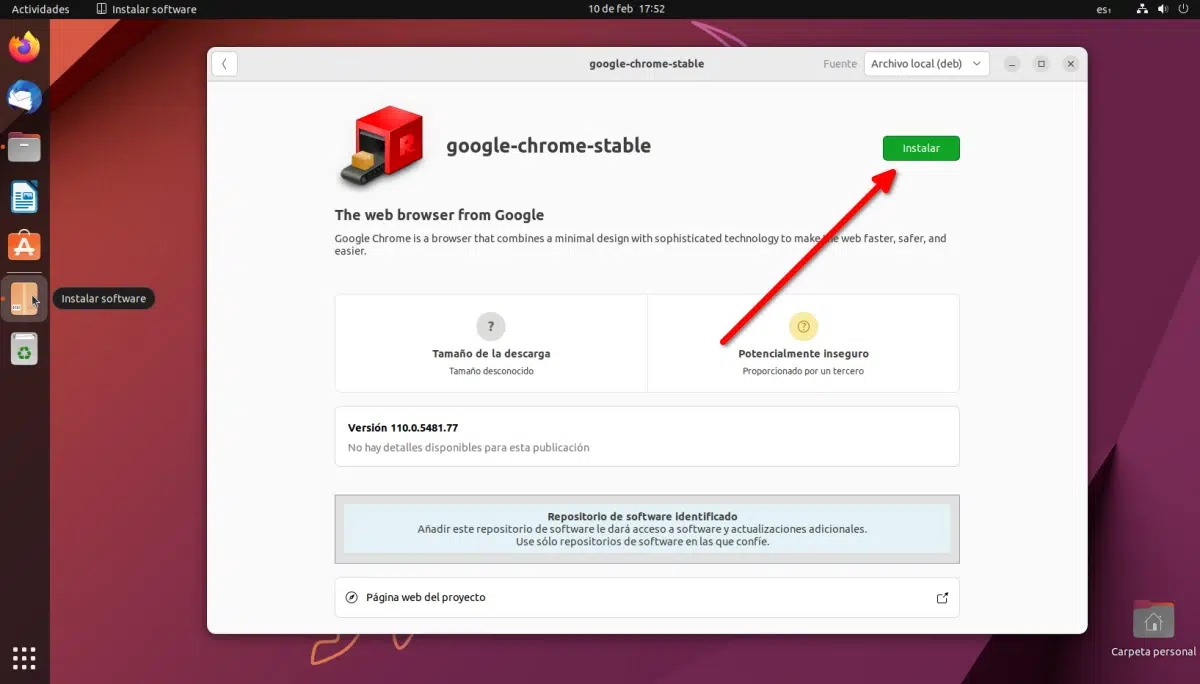
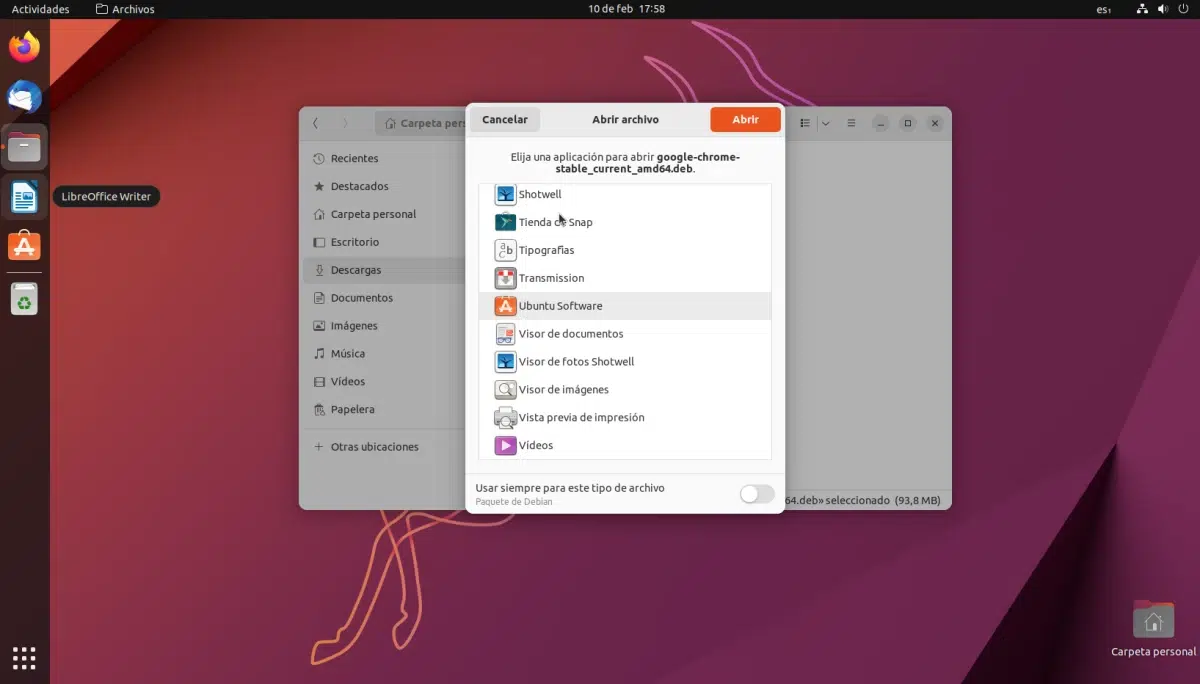
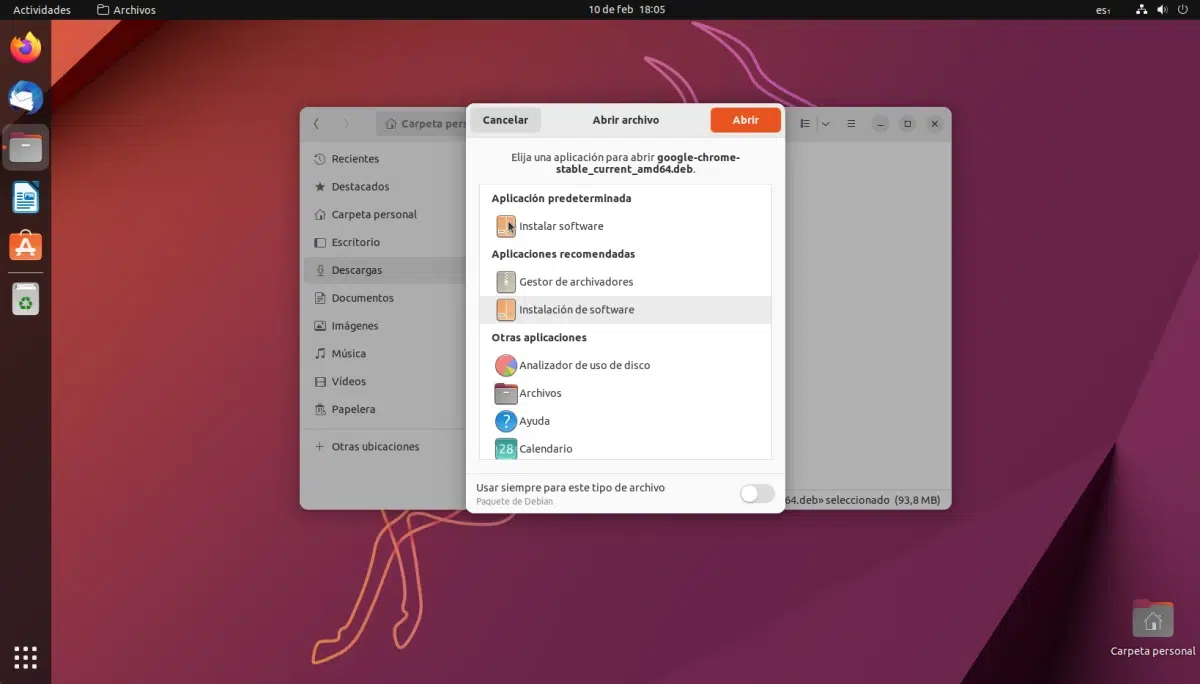
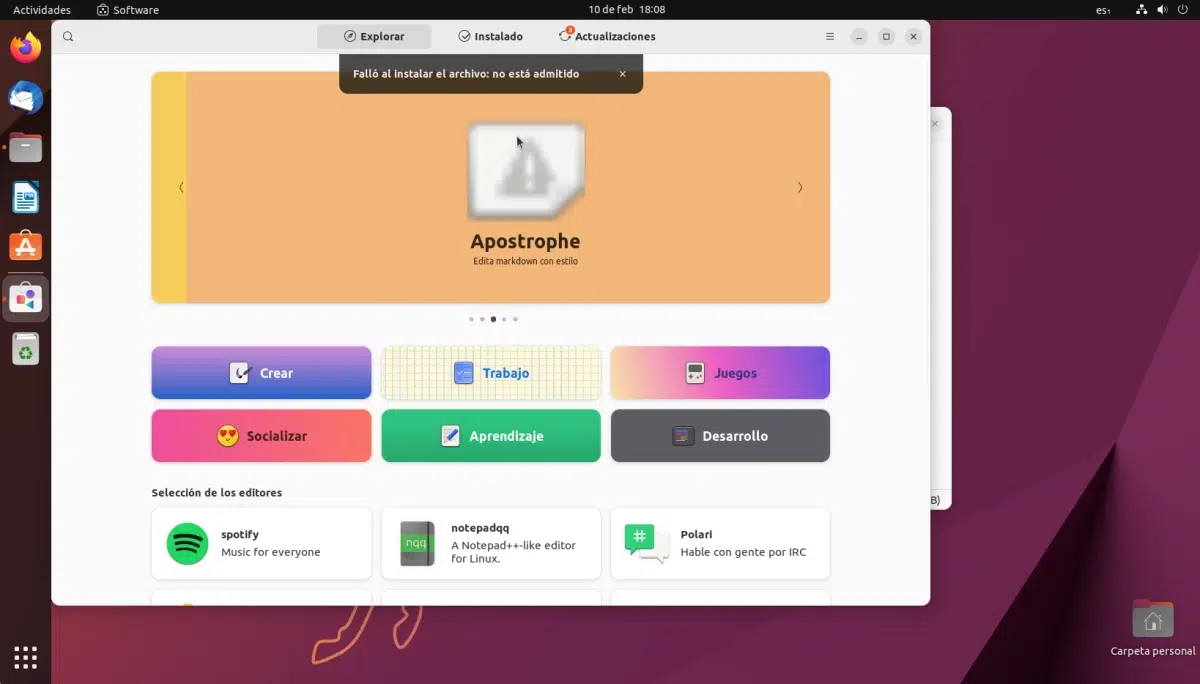
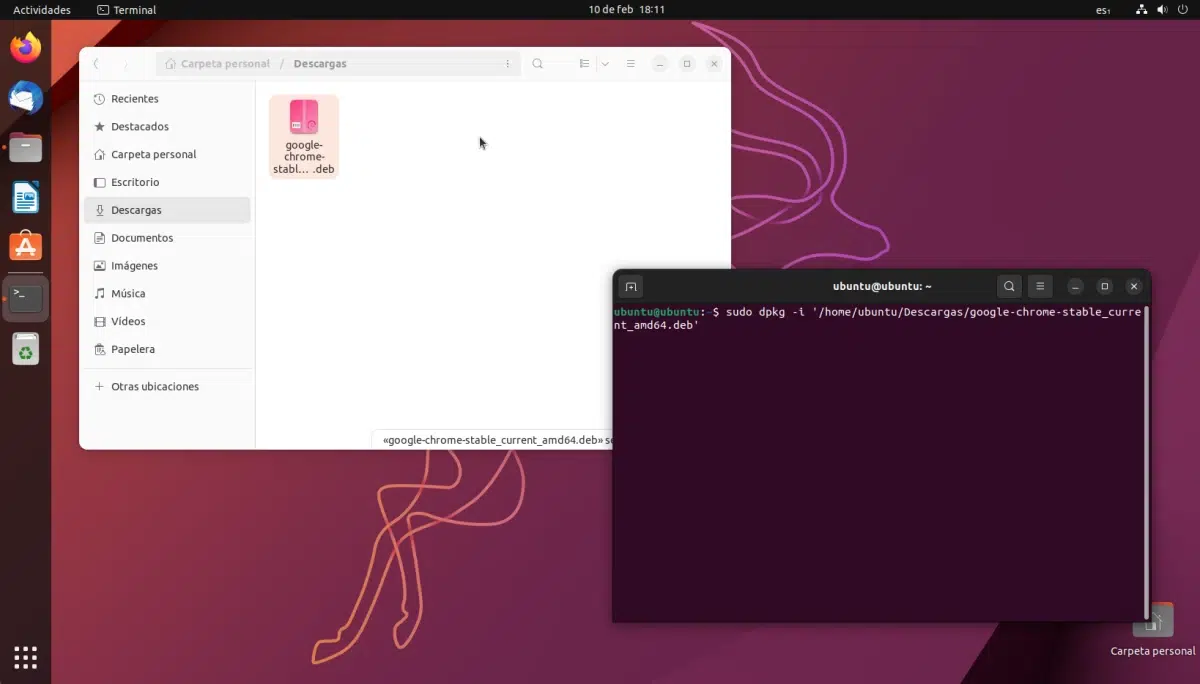
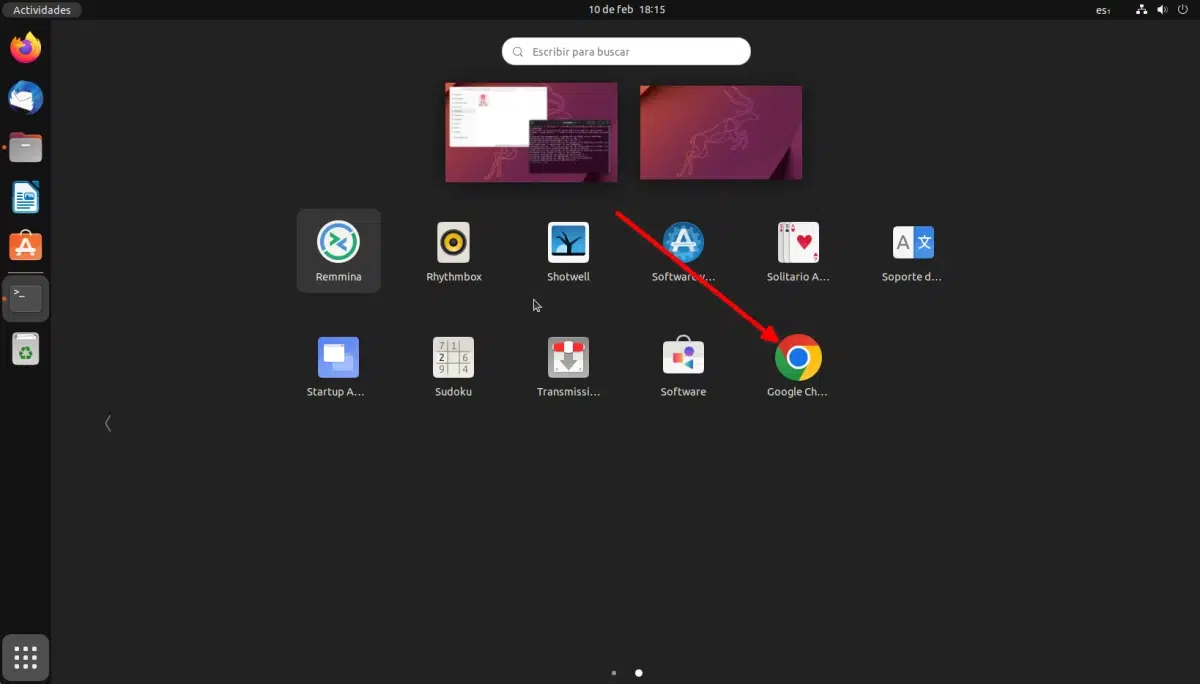
আমার ক্ষেত্রে আমি একটি টার্মিনাল বেশি, কিন্তু কখনও কখনও Gdebi এর সাথে এটি করা আমার পক্ষে সহজ।
ব্যবহারকারীর স্বাদ যাই হোক না কেন: উবুন্টু দুর্দান্ত, জিনিসগুলি করার হাজার হাজার উপায় রয়েছে এবং সেগুলি সবই বৈধ এবং কার্যকর।
শুভেচ্ছা